Tắt VoiceOver trên iPhone giúp bạn có thể tiếp tục sử dụng thiết bị của mình một cách dễ dàng hơn thay vì có những tiếng nói phát ra mà nhấn mãi vào các ứng dụng cũng không thể khởi động chúng lên được. Và dưới đây là chi tiết cách tắt VoiceOver trên iPhone, iPad, iPod, Touch mà bạn đọc có thể áp dụng ngay trên thiết bị của mình nếu như đang mắc phải.
- Hướng dẫn tắt chế độ VoiceOver trên iOS 10.2
- Cách tắt chế độ VoiceOver trên iPhone 7
- Link Firmware iOS 7.1.2 tốc độ cao cho iPhone, iPad, iPod touch
- Gihosoft iPhone Data Recovery Free - Khôi phục dữ liệu iPhone, iPad, iPod touch tốt nhất
- Game nông trại phổ biến trên iOS (iPhone, iPad, iPod touch)
VoiceOver trên các thiết bị iOS là 1 tính năng hỗ trợ đắc lực cho những người bị khiếm thị. Khi đó, mỗi khi bạn chạm vào điểm nào trên màn hình sẽ có giọng nói thông báo vị trí bạn đang chọn là gì và đa số người dùng không biết đến tính năng này sẽ cảm thấy bối rối và không biết cách khắc phục sao cho thiết bị trở lại ban đầu. Và nếu như bạn đọc là một trong số những người có thiết bị đang được kích hoạt tính năng VoiceOver thì bài viết dưới đây sẽ là hướng dẫn tắt VoiceOver trên iPhone, iPad, iPod, Touch mà các bạn có thể áp dụng.
Các khắc phục khi kích hoạt VoiceOver khi không thể tắt bằng cách nhấn Home 3 lần
Nguyên lý sử dụng tính năng VoiceOver:
- Thao tác 1: Nhấn chọn đối tượng cần cần chọn. Trên đối tượng được chọn sẽ hiện lên khung viền đen bao quanh. Khi đó sẽ có giọng nói mô tả cái mà bạn đang muốn chọn
- Thao tác 2: Nhấn vào đối tượng đã chọn 2 lần liên tiếp để truy cập vào mục đã chọn
- Thao tác 3: Trong giao diện Menu hàng ngang, ví dụ trong Settings (Cài đặt) bạn vuốt ngang từ trái qua phải để xuống dòng và ngược lại vuốt từ phải qua trái để lên hàng trên.
TẮT VOICEOVER TRÊN IPHONE, IPAD
Bước 1: Từ giao diện sử dụng, các bạn truy cập vào ứng dụng Settings (Cài đặt) cho tới khi xuất hiện khung màu đen bao quanh ứng dụng và nhấp đúp vào nó.
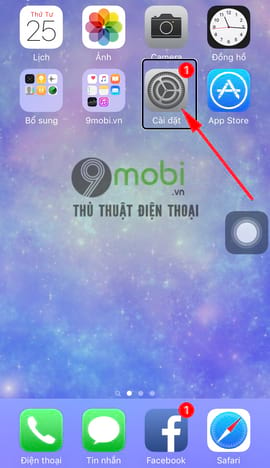
Bước 2: Giao diện Settings (Cài đặt) hiện ra, các bạn nhấn vào mục General (Cài đặt chung) và nhấp đúp vào mục này.
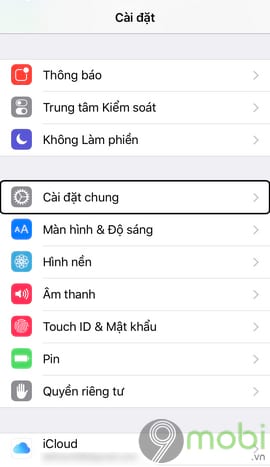
Bước 3: Tiếp tục tìm đến mục Accessibility (Trợ năng) nhấn chọn và nhấp đúp vào mục này.
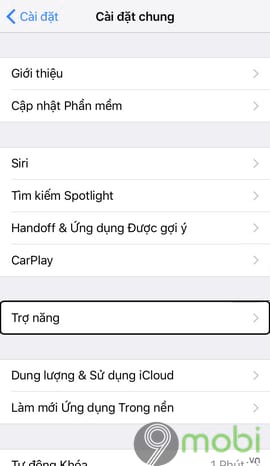
Bước 4: Nhấn vào mục VoiceOver và nhấp đúp để mở mục này.
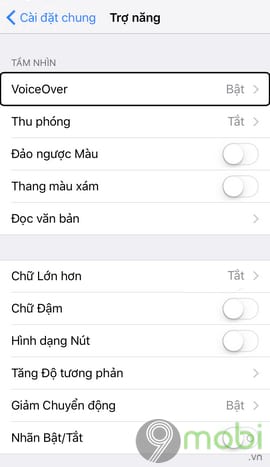
Bước 5: Cuối cùng các bạn nhấn và nhấp đúp vào tùy chọn VoiceOver để chuyển tùy chọn này sang chế độ OFF cũng như tắt tắt VoiceOver trên thiết bị iPhone, iPad.
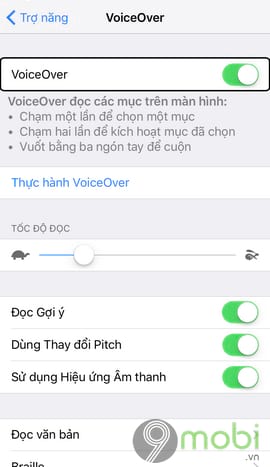
Như vậy, trên đây 9mobi đã hướng dẫn xong tới các bạn cách tắt VoiceOver trên iPhone, iPad để có thể sử dụng lại thiết bị một cách dễ dàng hơn thay vì sử dụng giọng nói để thao tác.
https://9mobi.vn/tat-voice-over-tren-ios-213n.aspx